Wix ストア:商品に「在庫なし」の通知を表示する
6分
この記事内
- カテゴリーページで「在庫なし」通知をカスタマイズする
- 商品ギャラリーでの「在庫なし」通知をカスタマイズする
- 商品ページのメッセージをカスタマイズする
- よくある質問
商品が在庫切れになると、商品が表示されているすべての場所に「在庫なし」というメッセージが自動的に表示されます。
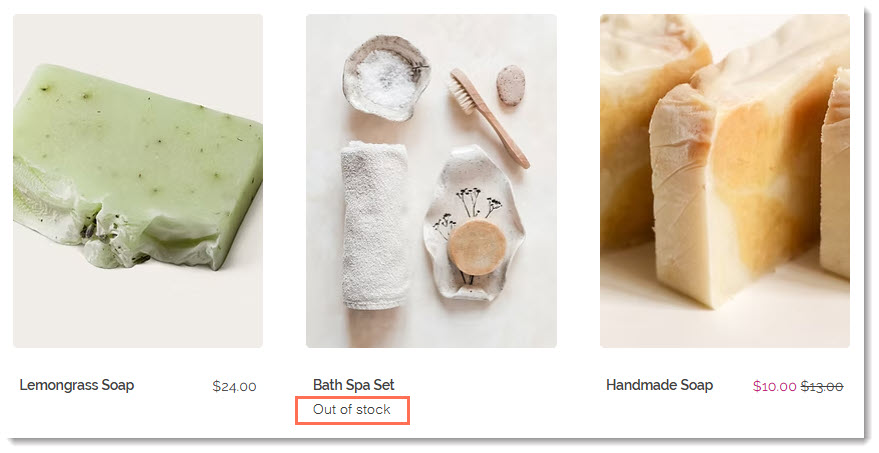
「カートに追加」ボタンがある場合、このボタンが「在庫なし」ボタンに変わります。
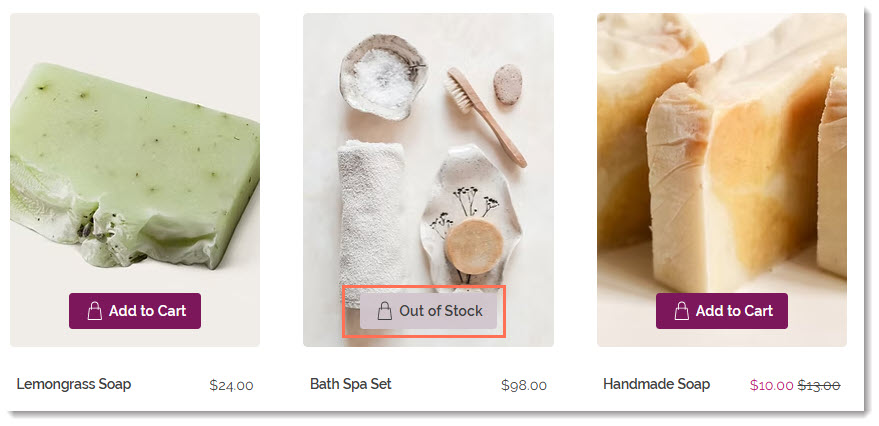
カテゴリーページとギャラリーの「在庫なし」ボタンのデザインを変更することができます。「在庫なし」に表示されるテキストを編集することもできます(例:テキストを「現在ご利用いただけません」に変更)。
カテゴリーページで「在庫なし」通知をカスタマイズする
カテゴリーページの「在庫なし」メッセージをカスタマイズします。「カートに追加」ボタンがある場合、「在庫なし」ボタンに切り替わった際の外観をカスタマイズすることもできます。
注意:
カテゴリーページは段階的に公開中のため、一部のユーザーのみ利用可能です。カテゴリーページについての詳細はこちら
Wix エディタ
Wix Studio エディタ
- エディタに移動します。
- カテゴリーページに移動します:
- エディタ左側で「ページ・メニュー」
 をクリックします。
をクリックします。 - 「ショップページ」をクリックします。
- 「カテゴリーページ」をクリックします。
- エディタ左側で「ページ・メニュー」
- ページ上で「カテゴリーページ」をクリックします。
- 「設定」をクリックします。
- テキストを編集します:
注意:カテゴリーページで「在庫なし」テキストが表示される箇所すべてが新しいテキストに置き換えられます。- 「テキスト」タブをクリックします。
- 「在庫なし」のテキストを編集します。
- 「在庫なし」ボタンのデザインを編集します:
- 「デザイン」タブをクリックします。
- 「カートに追加」ボタンを選択します。
- 「無効」タブを選択します。
- テキストの色と不透明度をカスタマイズします。
商品ギャラリーでの「在庫なし」通知をカスタマイズする
グリッドギャラリーまたはスライダーギャラリーで「在庫なし」メッセージのテキストをカスタマイズします。「カートに追加」ボタンを表示する場合は、ボタンが「在庫なし」に変わった際のボタンの表示方法をカスタマイズすることもできます。
Wix エディタ
Wix Studio エディタ
- エディタに移動します。
- カスタマイズしたいギャラリーがあるページに移動します。
- ページ上のギャラリーをクリックします。
- 「設定」アイコン
 をクリックします。
をクリックします。 - テキストを編集します:
注意:カテゴリーページで「在庫なし」テキストが表示される箇所すべてが新しいテキストに置き換えられます。- 「テキスト」タブをクリックします。
- 「在庫なし」のテキストを編集します。
- 「在庫なし」ボタンのデザインを編集します:
- 「デザイン」タブをクリックします。
- 「カートに追加」ボタンを選択します。
- 「無効」タブを選択します。
- テキストの色と不透明度をカスタマイズします。
商品ページのメッセージをカスタマイズする
商品が在庫切れの場合、商品ページの「カートに追加」ボタンが自動的に「在庫なし」に変わります。ボタンをクリックします。表示されるカスタマイズオプションは、Wix エディタまたは Wix Studio エディタを使用しているかによって異なります。

Wix エディタ
Wix Studio エディタ
このボタンの色とフォントは編集できませんが、メッセージテキストは編集することができます。
ボタンテキストをカスタマイズする方法:
- エディタに移動します。
- 商品ページにアクセスします:
- エディタ左側で「ページ・メニュー」
 をクリックします。
をクリックします。 - 「ショップページ」をクリックします。
- 「商品ページ」をクリックします。
- エディタ左側で「ページ・メニュー」
- ページ上で「商品ページ」をクリックします。
- 「設定」をクリックします。
- 「テキスト」タブをクリックします。
- 「在庫なしのメッセージ」テキストを編集します。
よくある質問
顧客は商品が再入荷した際に通知を受け取ることはできますか?
在庫切れの商品を非表示にすることはできますか?
商品にバリエーションがあり、その一部のみが在庫切れの場合はどうなりますか?


